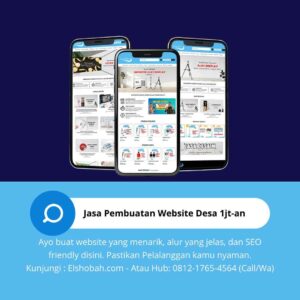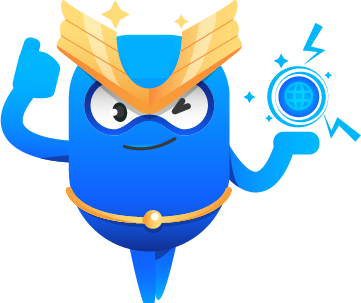Cara Menggunakan Mode Incognito – Apakah kamu pernah mendengar cara berselancar di internet secara privat, dan tidak meninggalkan jejak di history penelusuran pencarian? inilah mode incognito.
Di browser yang berbeda, istilah yang digunakan untuk nama ini juga tidak sama. Apalagi jika kamu menggunakan terjemahan bahasa yang berbeda pada pc atau handphone yang digunakan. Sudah pasti namanya tidak sama.
Jika kamu belum pernah menggunakan mode ini, atau ingin mencoba menggunakannya. Berikut ini penjelasan mengenai cara menggunakan mode incognito dari browser yang berbeda.
Apa itu Incognito?
Jika diterjemahkan secara bebas, Incognito berarti penyamaran. Mode ini tersedia dalam berbagai browser termasuk Google Chrome, Microsoft Edge, Mozilla Firefox dan lainnya.
Dengan mengaktifkan mode incognito, kamu dapat berselancar di internet tanpa meninggalkan history pencarian. Kenapa bisa begitu? karena saat mode ini diaktifkan, tidak ada akun google yang ter-login.
Mode ini juga sangat bermanfaat dalam analisis kata kunci dibidang jasa SEO Google atau jasa optimasi SEO. Dengan mode ini, kita seperti orang baru di internet.
Tidak ada riwayat pencarian tentang kita yang diketahui Google. Sehingga riwayat pencarian kita tidak akan dimunculkan. Sehingga hasil kata kunci yang dihasilkan jadi lebih murni.
Cara Menggunakan Mode Incognito
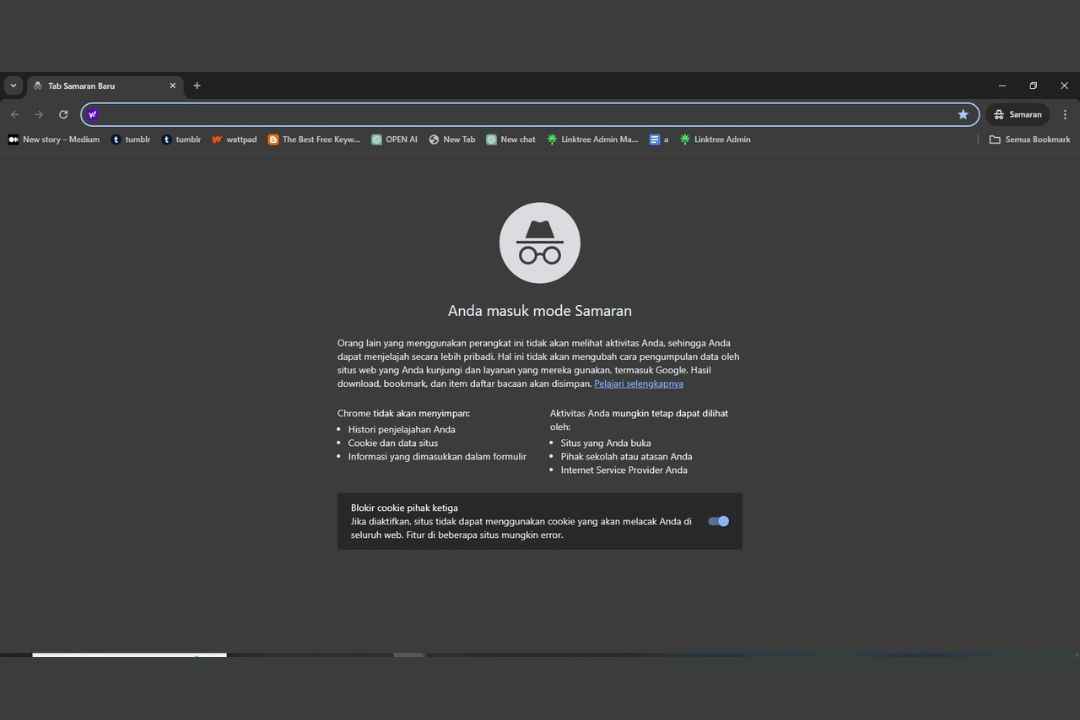
Untuk menjelajah web secara privat, Kamu dapat menggunakan mode penyamaran pada peramban web. Fitur ini memungkinkan Kamu menjelajah tanpa menyimpan riwayat internet, baik pada desktop maupun platform seluler.
Namun, jika administrator komputer Kamu telah menonaktifkan mode penyamaran untuk peramban yang kamu miliki. Maka Kamu tidak akan dapat mengaktifkannya, kecuali menemukan cara mengaktifkannya.
Berikut ini cara menggunakan Mode Incognito di browser yang berbeda. Namun sebelum itu penting untuk mengetahui rumus berikut:
- Pada Google Chrome, klik ikon tiga titik di bagian kanan atas. Klik “Jendela Penyamaran Baru” atau “New Incognito windows”
- Pada Safari, klik “File”, lalu “Jendela Pribadi Baru”. Anda juga bisa menggunakan “Command + Shift + N”.
- Saat menggunakan Microsoft Edge, klik ikon tiga titik. Klik “Jendela InPrivate Baru” atau “inPrivate Windows”
1. Mode Incognito di Chrome
Cara menggunakan mode incognito di desktop dan android akan berbeda. Berikut ini perbedaannya:
- Desktop: buka google chrome, klik ikon tiga titik di bagian kanan atas. Klik “Jendela Penyamaran Baru” . Setelah masuk pada mode samaran, tulis google.com dan mulailah menggunakannya.
- Android: buka aplikasi Chrome, klik ikon tiga titik di bagian kanan atas atau bawah (IOS), lalu pilih New Incognito Tab. Jika ingin beralih tab, kamu hanya perlu memilih menekan nomor tab saja, dan memilih jendela yang ingin digunakan.
2. Cara Aktifkan Mode Incognito di Microsoft Edge
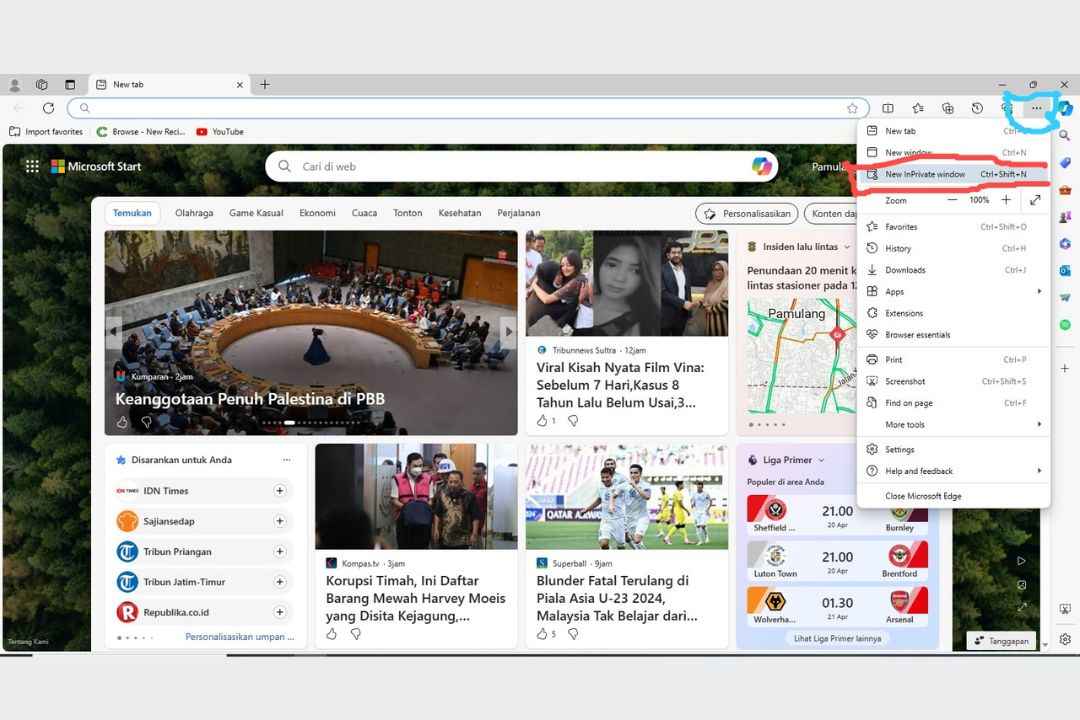
Selain Chrome, aplikasi penelusuran juga masih ada yang lain, salah satunya Microsoft Edge. Cara browsing di peramban ini juga tidak jauh berbeda dari Chrome.
Karena jarang digunakan, peramban ini sering dipakai untuk riset kata kunci dalam bidang jasa SEO. Berikut cara aktifkan modenya:
- Buka Microsoft Edge
- Klik ikon tiga titik di bagian kanan atas, lalu pilih “New inPrivate Window”
- Atau gunakan cara pintas dengan menekan bersama CTRL + Shift + N (Windows), dan Command + Shift + N untuk Macbook.
3. Mode Incognito di Mozilla Firefox
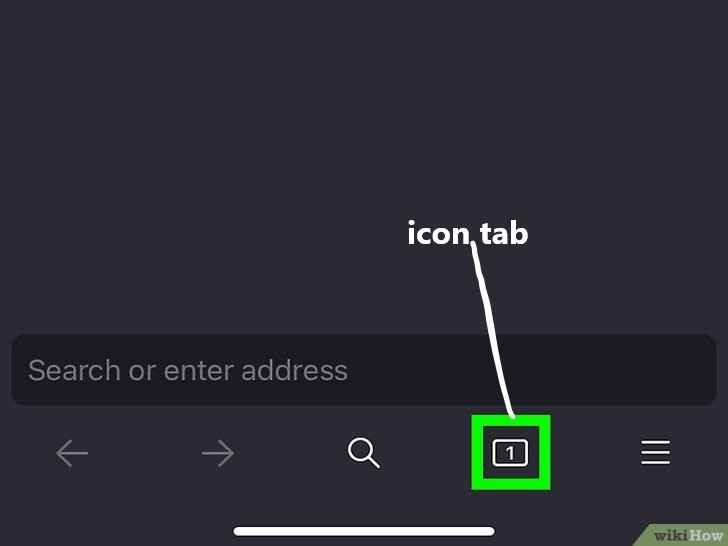
Buka aplikasi Mozilla Firefox di desktop, atau unduh dulu aplikasi pada mobile. Lalu klik garis 3 pada desktop dan pilih “New Private Window”.
Sementara itu, untuk Firefox yang dibuka dari aplikasi mobile, setelah masuk pada browser kamu perlu menekan ikon tab yang berisi nomor. Setelah itu pilih ikon “mode incognito” maka browsing penyamaran sudah bisa digunakan.
Bagaimana dengan cara menggunakan mode incognito di atas, apakah cukup membantu? Dapatkan bantuan pembuatan website, ataupun optimasi SEO web jika kamu membutuhkannya di elshobah digital marketing agency. Kami akan senang membantu.